こんにちは。今日はJAVA版マインクラフトでマルチプレイをするための、おすすめの無料サーバーを紹介します。
息子はこれまで、お友だちとマルチプレイをする時はWindows版で遊んでおり、サーバーを必要としていなかったのですが、
先日初めて、Macでマイクラをプレイしているお友だちとマルチで遊びました。
その際に利用したのがこちらのサーバー、『Aternos』。今回は使い方をメインに書いていこうと思います。
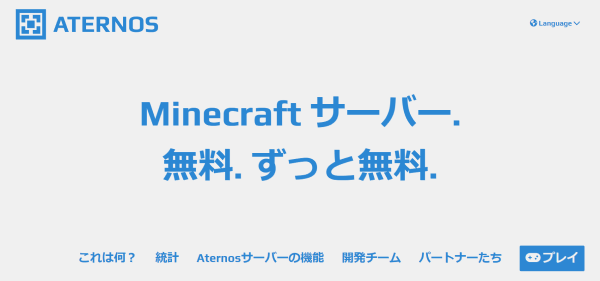
マイクラのブログを書いていながら、サーバーのことは全く詳しくないのですが、Java版マインクラフトでマルチプレイをするためのおすすめの無料サーバーは、主に5つ。
・Aternos – https://aternos.org/
・Minehut – https://minehut.com/
・Server.pro – https://server.pro/
・Apex Minecraft Hosting – https://apexminecrafthosting.com/
・GratisServer – https://gratissrv.net/
その中でも今回は、一番上に挙げた『Aternos』サーバーを使っていきたいと思います。
早速、サーバーを立ててみます。
まずはサイトにアクセス。
TOP画面には「プレイ」や「サーバー作成」など、いくつかボタンがありますが、どのボタンを押しても、まずはこの画面に。
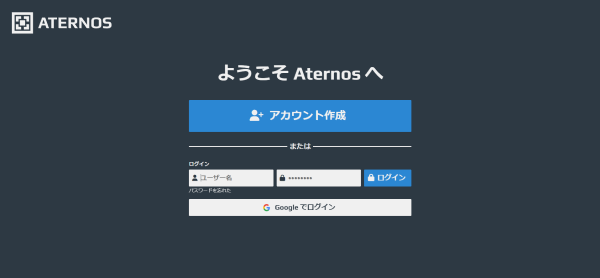
アカウントを作成します。私はGoogleのアカウントで作成しました。アカウントを作成すると、下の画面が出てきます。
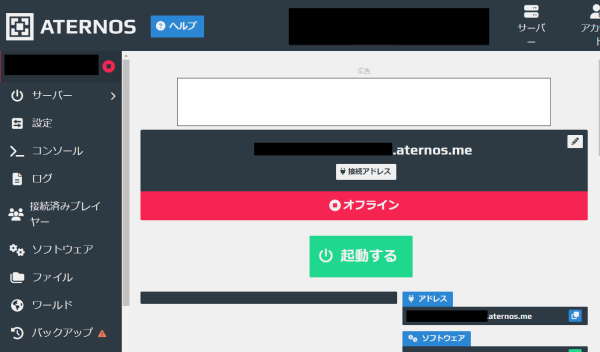
「起動する」ボタンを押す前に、まずは設定をしていきます。
サーバーを起動させた後では設定を変えることはできないので、最初に設定を済ませてくださいね。サバイバルかクリエイティブか、などを選べます。
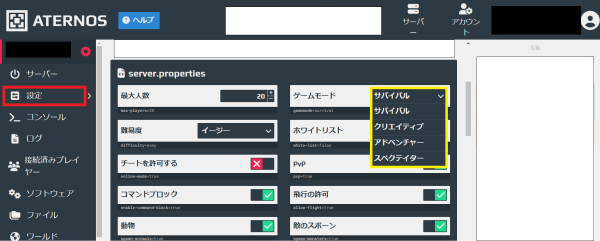
設定が終わったら、左側のサーバーと書いてあるタブで、先ほどの画面に戻り「起動する」を押します。許諾を求める表示が出たら「同意」をクリック。少し待つと接続されます。右下の小さいボタンでサーバーアドレスをコピーできます。
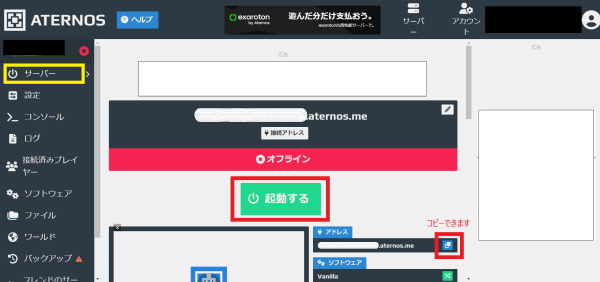
ここまできたら、お次はマイクラを起動します。
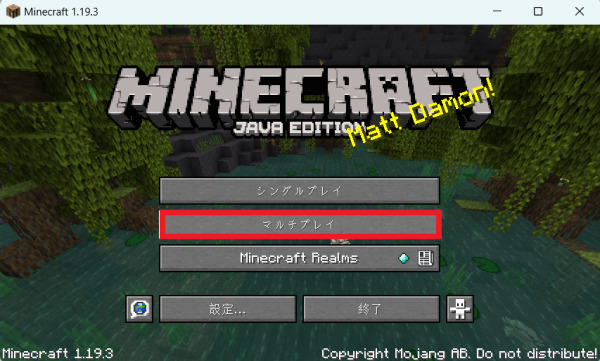
マルチプレイを選択したら「サーバーを追加」をクリック。サーバーアドレス欄に、上でコピーしたサーバーアドレスを入力してください。
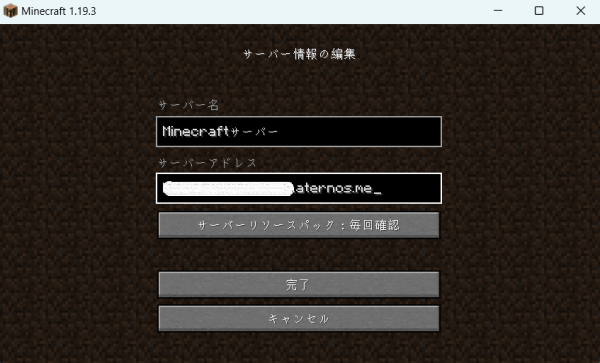
一緒に遊びたいお友だちにも、このサーバーアドレスを教えてあげてくださいね。うちは、PCの画面を写真に撮って、お友だちにLINEで教えてあげていました。
MODを入れることもできるようなので、気になる方はお試しください。
マイクラ無料レンタルサーバーAternosの超分かりやすい使い方とMOD導入法!【Minecraft】
YouTube まっちゃんゲームズ さん
ちなみに、この記事のサムネイルは『DALL E2』という、chatGPTを開発した会社、OpenAIがリリースしている画像生成AIで作りました。
こちらは英語で指示を出してあげると(Google翻訳でOK)、結構良い感じに描いてくれます^^ マイクラとは関係ありませんが、今のところ無料なので、ぜひ一度遊んでみてくださいね。では~!
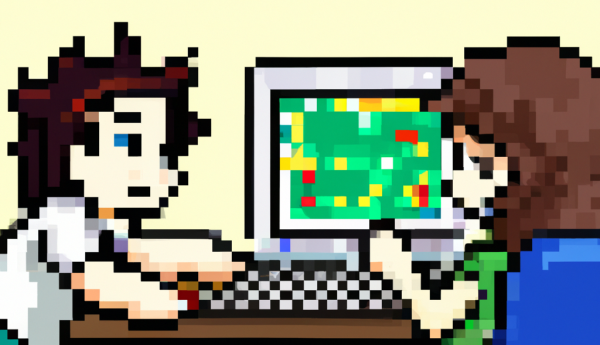
当ブログの目次はこちらから
おすすめMODやデータの入れ方などを目的別にまとめました